Doe een gratis scan en controleer of uw computer is geïnfecteerd.
VERWIJDER HET NUOm het volledige product te kunnen gebruiken moet u een licentie van Combo Cleaner kopen. Beperkte proefperiode van 7 dagen beschikbaar. Combo Cleaner is eigendom van en wordt beheerd door RCS LT, het moederbedrijf van PCRisk.
Wat is HermeticWiper?
Op 23 februari is in Oekraïne een nieuwe golf van geopolitiek gemotiveerde aanvallen waargenomen. Deze campagne maakt gebruik van HermeticWiper - kwaadaardige software die is ontworpen om gegevens te wissen en apparaten met het Windows-besturingssysteem onbruikbaar te maken.
Aanvallen van dit type kunnen ongelooflijk verwoestend zijn. Wanneer ze worden ingezet tegen overheidsinstanties of het bedrijfsleven, kunnen ze leiden tot permanent verlies van cruciale gegevens en verstoring van essentiële diensten.

HermeticWiper malware overzicht
HermeticWiper's naam verwijst naar het digitale certificaat dat het gebruikt om detectie bij infiltratie te vermijden. Deze kwaadaardige software pretendeert gecertificeerd te zijn voor "Hermetica Digital Ltd". We hebben echter geen gevallen gevonden waarin dit certificaat werd gebruikt door legitieme inhoud. Dit suggereert dat de cybercriminelen erachter - ofwel een niet-bestaande juridische entiteit hebben gemaakt of de referenties hebben gebruikt van een die niet meer geldig is.
Dit programma is licht van gewicht (114 KBs in grootte), die helpt bij de distributie en infiltratie. De bewerkingen van HermeticWiper zijn relatief ongecompliceerd.
Dit programma beschadigt gegevens door gebruik te maken van echte stuurprogramma's van de EaseUS Partition Master software. Welk stuurprogramma wordt gebruikt hangt af van de versie van het besturingssysteem en andere systeemspecificaties. De verwijdering van gegevens is grondig en omvat de Windows Shadow Copies.
HermeticWiper maakt machines onbruikbaar door het Master Boot Record (MBR) te beschadigen, dat verantwoordelijk is voor het correct laden van het besturingssysteem. Daarna start deze malware het geïnfecteerde apparaat opnieuw op - waardoor het effectief niet meer zou opstarten/laden.
HermeticWiper heeft nog een andere functie, waarvan het gebruik - tot op heden - onbekend is. Deze functie somt standaard Windows-mappen op (bijv. "Bureaublad", "Mijn documenten", enz.). Het zou mogelijk bedoeld kunnen zijn om te verifiëren of de verwijdering allesomvattend was, hoewel dat overbodig zou zijn omdat het systeem al niet meer zou moeten werken.
Samenvattend, succesvolle HermeticWiper's infecties zullen resulteren in onbruikbare apparaten en permanent gegevensverlies.
| Naam | HermeticWiper virus |
| Type bedreiging | Trojan, data wiper, MBR corrupter. |
| Detectienamen | Avast (Win32:DangerousSig [Trj]), Combo Cleaner (Trojan.GenericKD.39060048), ESET-NOD32 (een variant van Win32/KillDisk.NCV), Kaspersky (Trojan.Win32.Agent2.juul), Microsoft (DoS:Win32/FoxBlade.A!dha), volledige lijst van detecties (VirusTotal) |
| Symptomen | Systeem kan niet worden opgestart, pogingen resulteren in een scherm waarin staat dat het apparaat is losgekoppeld of ontoegankelijk is. |
| Verspreidingsmethodes | Geïnfecteerde e-mailbijlagen, kwaadaardige online advertenties, social engineering, software 'cracks'. |
| Schade | Permanent gegevensverlies, onbruikbaar apparaat. |
| Malware verwijderen (Windows) |
Om mogelijke malware-infecties te verwijderen, scant u uw computer met legitieme antivirussoftware. Onze beveiligingsonderzoekers raden aan Combo Cleaner te gebruiken. Combo Cleaner voor Windows DownloadenGratis scanner die controleert of uw computer geïnfecteerd is. Om het volledige product te kunnen gebruiken moet u een licentie van Combo Cleaner kopen. Beperkte proefperiode van 7 dagen beschikbaar. Combo Cleaner is eigendom van en wordt beheerd door RCS LT, het moederbedrijf van PCRisk. |
Malware in het algemeen
Malware kan een grote verscheidenheid aan functionaliteiten hebben, die in verschillende combinaties kunnen voorkomen. Deze software kan ook om verschillende redenen worden gebruikt - geopolitieke en politieke motieven, amusement of winst voor cybercriminelen, verstoring van processen (bijv. website, dienst, bedrijf, instelling, enz.), persoonlijke wraakacties, enzovoort.
Veel voorkomende malwaremogelijkheden zijn: wissen van gegevens, verwijderen van bestanden/informatie, installeren van aanvullende kwaadaardige programma's, spionage (bv. opnemen van toetsaanslagen [keylogging], audio/video via microfoons en camera's, enz.), gegevensversleuteling en/of schermvergrendeling (ransomware), misbruik van systeembronnen om cryptocurrency te genereren (cryptominers), toegang op afstand/controle inschakelen, DDoS-aanvallen lanceren, en nog veel meer.
Hoe heeft HermeticWiper mijn computer geïnfiltreerd?
Malware wordt verspreid met behulp van een breed scala aan technieken, voornamelijk via phishing en social engineering. De populairste methoden zijn: spammail, drive-by (stiekeme en bedrieglijke) downloads, freeware en downloadwebsites van derden, peer-to-peer sharingnetwerken, online oplichting, illegale softwareactiveringstools ("cracks"), en nepupdates.
Kwaadaardige programma's worden vaak vermomd als of gebundeld met gewone inhoud. Gerichte aanvallen kunnen sterk aangepaste technieken omvatten om de kans op infectie van de beoogde slachtoffers te vergroten.
Spammails kunnen bijvoorbeeld verschillende vermommingen hebben. Deze brieven bevatten besmettelijke bestanden (bijvoorbeeld archieven, uitvoerbare bestanden, PDF- en Microsoft Office-documenten, JavaScript, enzovoort) als bijlagen of downloadlinks. Wanneer een kwaadaardig bestand wordt geopend, wordt het infectieproces in gang gezet.
Hoe voorkom ik de installatie van malware?
Voorzichtigheid en waakzaamheid zijn de sleutel tot computerveiligheid. Wij raden u sterk af om de bijlagen en koppelingen in verdachte e-mails/berichten te openen, aangezien deze malware kunnen bevatten.
We raden aan om alleen te downloaden van officiële/geverifieerde bronnen. Een andere aanbeveling is om programma's altijd te activeren en bij te werken met hulpprogramma's/functies die worden geleverd door legitieme ontwikkelaars.
We moeten benadrukken hoe belangrijk het is om een betrouwbaar antivirusprogramma te installeren en up-to-date te houden. Beveiligingssoftware moet worden gebruikt om regelmatig systeemscans uit te voeren en gedetecteerde/mogelijke bedreigingen te verwijderen. Als u denkt dat uw computer al geïnfecteerd is, raden wij u aan een scan uit te voeren met Combo Cleaner Antivirus voor Windows om geïnfiltreerde malware automatisch te verwijderen.
Weergave van het scherm dat wordt weergegeven wanneer wordt geprobeerd het systeem op te starten nadat HermeticWiper de MBR (Master Boot Record) heeft beschadigd:
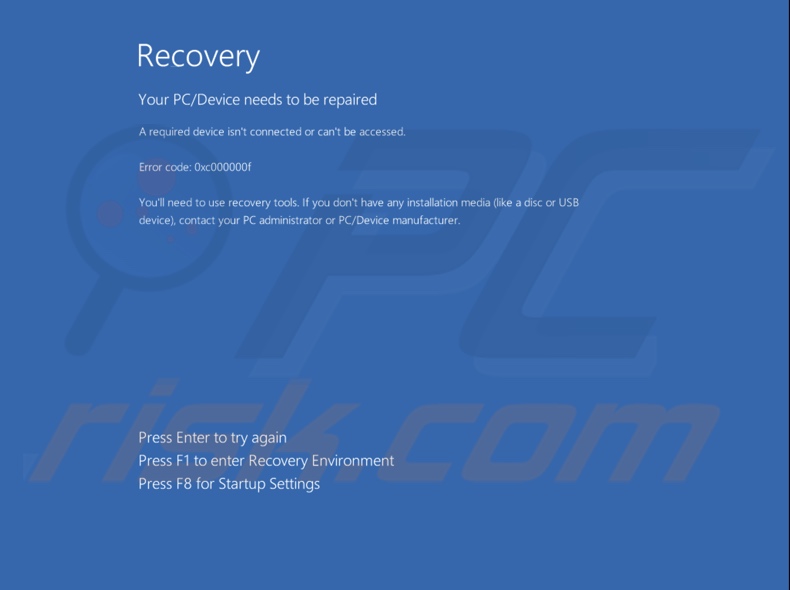
Onmiddellijke automatische malwareverwijdering:
Handmatig de dreiging verwijderen, kan een langdurig en ingewikkeld proces zijn dat geavanceerde computer vaardigheden vereist. Combo Cleaner is een professionele automatische malware verwijderaar die wordt aanbevolen om malware te verwijderen. Download het door op de onderstaande knop te klikken:
DOWNLOAD Combo CleanerDoor het downloaden van software op deze website verklaar je je akkoord met ons privacybeleid en onze algemene voorwaarden. Om het volledige product te kunnen gebruiken moet u een licentie van Combo Cleaner kopen. Beperkte proefperiode van 7 dagen beschikbaar. Combo Cleaner is eigendom van en wordt beheerd door RCS LT, het moederbedrijf van PCRisk.
Snelmenu:
- Wat is HermeticWiper?
- STAP 1. Handmatige verwijdering van HermeticWiper malware.
- STAP 2. Controleer of uw computer schoon is.
Hoe verwijdert u malware handmatig?
Handmatig malware verwijderen is een ingewikkelde taak - meestal is het het beste om antivirus of anti-malware programma's dit automatisch te laten doen. Om deze malware te verwijderen raden wij u aan Combo Cleaner Antivirus voor Windows te gebruiken.
Als u malware handmatig wilt verwijderen, is de eerste stap het identificeren van de naam van de malware die u probeert te verwijderen. Hier is een voorbeeld van een verdacht programma dat draait op de computer van een gebruiker:

Als u de lijst met programma's die op uw computer draaien hebt gecontroleerd, bijvoorbeeld met taakbeheer, en een programma hebt gevonden dat er verdacht uitziet, moet u verdergaan met deze stappen:
 Download een programma genaamd Autoruns. Dit programma toont automatisch opstartende toepassingen, register- en bestandssysteemlocaties:
Download een programma genaamd Autoruns. Dit programma toont automatisch opstartende toepassingen, register- en bestandssysteemlocaties:

 Herstart uw computer in Veilige modus:
Herstart uw computer in Veilige modus:
Windows XP en Windows 7 gebruikers: Start uw computer in veilige modus. Klik op Start, klik op Afsluiten, klik op Opnieuw opstarten, klik op OK. Druk tijdens het opstarten van uw computer meerdere malen op de toets F8 op uw toetsenbord totdat u het menu Geavanceerde opties van Windows ziet en selecteer vervolgens Veilige modus met netwerkmogelijkheden in de lijst.

Video die toont hoe Windows 7 op te starten in "Veilige modus met netwerkmogelijkheden":
Windows 8 gebruikers: Windows 8 starten in veilige modus met netwerkmogelijkheden - Ga naar het startscherm van Windows 8, typ Geavanceerd, selecteer in de zoekresultaten Instellingen. Klik op Geavanceerde opstartopties, in het geopende venster "Algemene pc-instellingen" selecteert u Geavanceerd opstarten.
Klik op de knop "Nu opnieuw opstarten". Uw computer zal nu opnieuw opstarten in het "Geavanceerde opstartopties menu". Klik op de knop "Problemen oplossen", en vervolgens op de knop "Geavanceerde opties". In het scherm met geavanceerde opties klikt u op "Opstartinstellingen".
Klik op de knop "Herstarten". Uw PC zal opnieuw opstarten in het scherm "Opstartinstellingen". Druk op F5 om op te starten in Veilige modus met netwerkmogelijkheden.

Video die laat zien hoe u Windows 8 opstart in "Veilige modus met netwerkmogelijkheden":
Windows 10 gebruikers: Klik op het Windows-logo en selecteer het pictogram Power. Klik in het geopende menu op "Herstart" terwijl u de "Shift"-toets op uw toetsenbord ingedrukt houdt. In het venster "Kies een optie" klikt u op "Problemen oplossen", vervolgens selecteert u "Geavanceerde opties".
In het menu "Geavanceerde opties" selecteert u "Opstartinstellingen" en klikt u op de knop "Herstarten". In het volgende venster moet u op de toets "F5" op uw toetsenbord klikken. Hierdoor wordt uw besturingssysteem opnieuw opgestart in de veilige modus met netwerkmogelijkheden.

Video die toont hoe Windows 10 te starten in "Veilige modus met netwerkmogelijkheden":
 Pak het gedownloade archief uit en voer het Autoruns.exe bestand uit.
Pak het gedownloade archief uit en voer het Autoruns.exe bestand uit.

 In de Autoruns toepassing, klik op "Opties" bovenaan en verwijder het vinkje bij "Lege Locaties Verbergen" en "Windows Entries Verbergen" opties. Klik na deze procedure op het pictogram "Vernieuwen".
In de Autoruns toepassing, klik op "Opties" bovenaan en verwijder het vinkje bij "Lege Locaties Verbergen" en "Windows Entries Verbergen" opties. Klik na deze procedure op het pictogram "Vernieuwen".

 Check de lijst die door de Autoruns toepassing en zoek het malware bestand dat u wilt verwijderen.
Check de lijst die door de Autoruns toepassing en zoek het malware bestand dat u wilt verwijderen.
U moet het volledige pad en de naam opschrijven. Merk op dat sommige malware procesnamen verbergt onder legitieme Windows procesnamen. In dit stadium is het zeer belangrijk om te vermijden dat systeembestanden worden verwijderd. Nadat u het verdachte programma hebt gevonden dat u wilt verwijderen, klikt u met de rechtermuisknop op de naam ervan en kiest u "Verwijderen".

Na het verwijderen van de malware via de Autoruns toepassing (dit zorgt ervoor dat de malware niet automatisch wordt uitgevoerd bij het volgende opstarten van het systeem), moet u zoeken naar de naam van de malware op uw computer. Zorg ervoor dat u verborgen bestanden en mappen inschakelt voordat u verder gaat. Als u de bestandsnaam van de malware vindt, moet u deze verwijderen.

Herstart uw computer in de normale modus. Het volgen van deze stappen zou alle malware van uw computer moeten verwijderen. Merk op dat het handmatig verwijderen van bedreigingen geavanceerde computervaardigheden vereist. Als u deze vaardigheden niet hebt, laat malwareverwijdering dan over aan antivirus- en anti-malwareprogramma's.
Deze stappen werken mogelijk niet bij geavanceerde malware-infecties. Zoals altijd is het beter om infectie te voorkomen dan te proberen later malware te verwijderen. Om uw computer veilig te houden, installeert u de nieuwste updates voor het besturingssysteem en gebruikt u antivirussoftware. Om er zeker van te zijn dat uw computer vrij is van malware-infecties, raden wij u aan uw computer te scannen met Combo Cleaner Antivirus voor Windows.
Veelgestelde vragen (FAQ)
Mijn computer is geïnfecteerd met HermeticWiper malware, moet ik mijn opslagapparaat formatteren om er vanaf te komen?
HermeticWiper kan verwijderd worden zonder te formatteren.
Wat zijn de grootste problemen die HermeticWiper malware kan veroorzaken?
De bedreigingen die een kwaadaardig programma met zich meebrengt hangen af van de mogelijkheden en de doelen van de cybercriminelen. HermeticWiper is ontworpen om gegevens te wissen (verwijderen) en de geïnfecteerde machine onbruikbaar te maken. Daarom kunnen slachtoffers hun apparaten niet gebruiken en ervaren ze permanent gegevensverlies.
Wat is het doel van HermeticWiper malware?
HermeticWiper wordt gebruikt in geopolitieke malwarecampagnes tegen Oekraïense organisaties. Kwaadaardige software van dit type kan verwoestende resultaten hebben, zoals het stoppen van cruciale diensten en het wissen van vitale informatie.
Hoe heeft HermeticWiper malware mijn computer geïnfiltreerd?
Malware wordt voornamelijk verspreid via drive-by downloads, spam e-mails, onofficiële en gratis file-hosting websites, Peer-to-Peer sharing netwerken, online oplichting, illegale programma-activatie ("cracking") tools, en nep-updates. Sommige kwaadaardige programma's kunnen zichzelf verspreiden via lokale netwerken en verwisselbare opslagapparaten (bijv. externe harde schijven, USB-sticks, enz.).
Beschermt Combo Cleaner mij tegen malware?
Ja, Combo Cleaner kan bijna alle bekende malware-infecties detecteren en verwijderen. Het moet echter worden benadrukt dat geavanceerde kwaadaardige software de neiging heeft zich diep in het systeem te verbergen - daarom is het uitvoeren van een volledige systeemscan van het grootste belang.
Delen:

Tomas Meskauskas
Deskundig beveiligingsonderzoeker, professioneel malware-analist
Ik ben gepassioneerd door computerbeveiliging en -technologie. Ik ben al meer dan 10 jaar werkzaam in verschillende bedrijven die op zoek zijn naar oplossingen voor computertechnische problemen en internetbeveiliging. Ik werk sinds 2010 als auteur en redacteur voor PCrisk. Volg mij op Twitter en LinkedIn om op de hoogte te blijven van de nieuwste online beveiligingsrisico's.
Het beveiligingsportaal PCrisk wordt aangeboden door het bedrijf RCS LT.
Gecombineerde krachten van beveiligingsonderzoekers helpen computergebruikers voorlichten over de nieuwste online beveiligingsrisico's. Meer informatie over het bedrijf RCS LT.
Onze richtlijnen voor het verwijderen van malware zijn gratis. Als u ons echter wilt steunen, kunt u ons een donatie sturen.
DonerenHet beveiligingsportaal PCrisk wordt aangeboden door het bedrijf RCS LT.
Gecombineerde krachten van beveiligingsonderzoekers helpen computergebruikers voorlichten over de nieuwste online beveiligingsrisico's. Meer informatie over het bedrijf RCS LT.
Onze richtlijnen voor het verwijderen van malware zijn gratis. Als u ons echter wilt steunen, kunt u ons een donatie sturen.
Doneren
▼ Toon discussie